Fråga
Problem: Hur fixar man MANUALLY_INITIATED_CRASH Blue Screen-fel i Windows?
Hej. Jag får blåskärmsfelet vid uppstart. MANUALLY_INITIATED_CRASH felkod visas, men jag kraschade inte enheten själv. Jag förstår inte varför detta är problemet och hur man åtgärdar det om det ens är möjligt. Jag startade om några gånger och det fungerar normalt, men jag tror att det är något fel och jag skulle vilja fixa det ordentligt. Hjälp mig!
Löst svar
Användare kan stöta på problemet utan någon aning om att den manuella kraschen är en sak och är möjlig att utlösa själv.
[1] Den speciella tangentkombinationen Ctlr och ScrollLock orsakar kraschen på maskinen. Men det finns vissa saker som också måste aktiveras på systemet. Det betyder i allmänhet att användaren direkt initierade kraschen antingen från kärnfelsökaren eller tangentbordet. Felkoden kan dock ibland åtföljas av betydelsen 0x000000E2.MANUALLY_INITIATED_CRASH-fel i Windows kan ibland vara relaterat till den senaste uppgraderingen av Windows 10,[2] problem med datalagring, eller till och med filskador. Fel på enheter anslutna via USB-portar och anslutning av mus, tangentbord med det gamla formatet kan leda till krasch och BSOD[3] fel.
Främst kan dessa systemkraschfel utlösas av bristen på utrymme på hårddisken eftersom operativsystemet behöver lite ledigt utrymme för att fungera smidigt. Windows 10 kräver till exempel 2-10 GB ledigt utrymme. Kompatibilitetsproblem är en av de vanligaste utlösare för alla fel, inklusive MANUALLY_INITIATED_CRASH blå skärm. Skadade delar och drivrutinsproblem kan också vara orsaker till att systemet kraschar.
Ett annat problem som är relaterat till felet - Windows-registret som kan skadas, vissa poster ändras eller tas bort. Skadlig programvara kan orsaka sådana problem och dessa skadade delar leder till blåskärmsfel och olika problem med maskinen, säkerheten eller prestanda. På tal om skadlig programvara, anti-malware-verktyg och antiviruslösningar är de som kan radera registerposter eller blockera åtkomst till systemfiler.
För att fixa MANUALLY_INITIATED_CRASH blåskärmsfelet kan du behöva förlita dig på några olika alternativ och lösningar tills du hittar den. Vi kan rekommendera att köra snabbkontrollen med ett program som ReimageMac tvättmaskin X9 som kan söka efter påverkade filer, registerposter och fixa dessa problem, reparera skador. Detta kan vara en snabb lösning och det första steget före djupgående metoder.
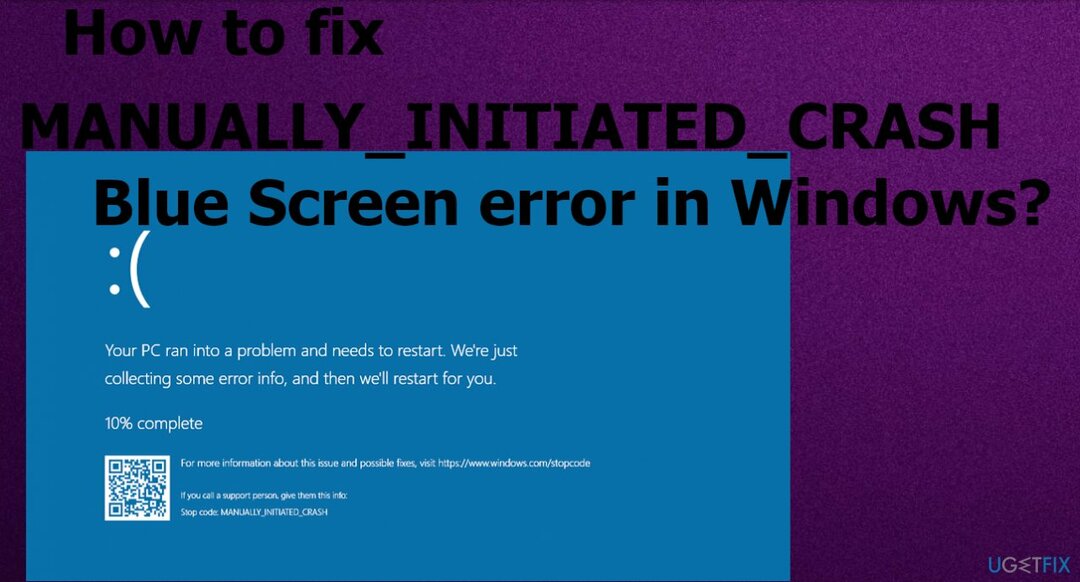
Metod 1. Uppdatera drivrutiner
För att reparera skadat system måste du köpa den licensierade versionen av Reimage Reimage.
-
Högerklicka på Start-menyn och välj Enhetshanteraren från listan.
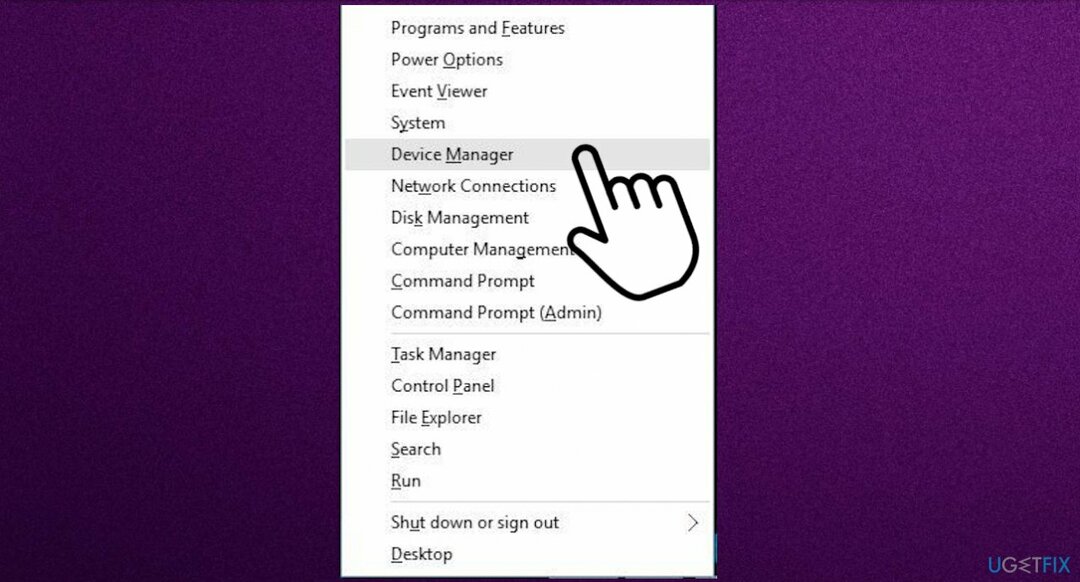
- Leta reda på enheten med ett utropstecken.
- Välj för att öppna förarlistan och Högerklicka på föraren med gul indikering.
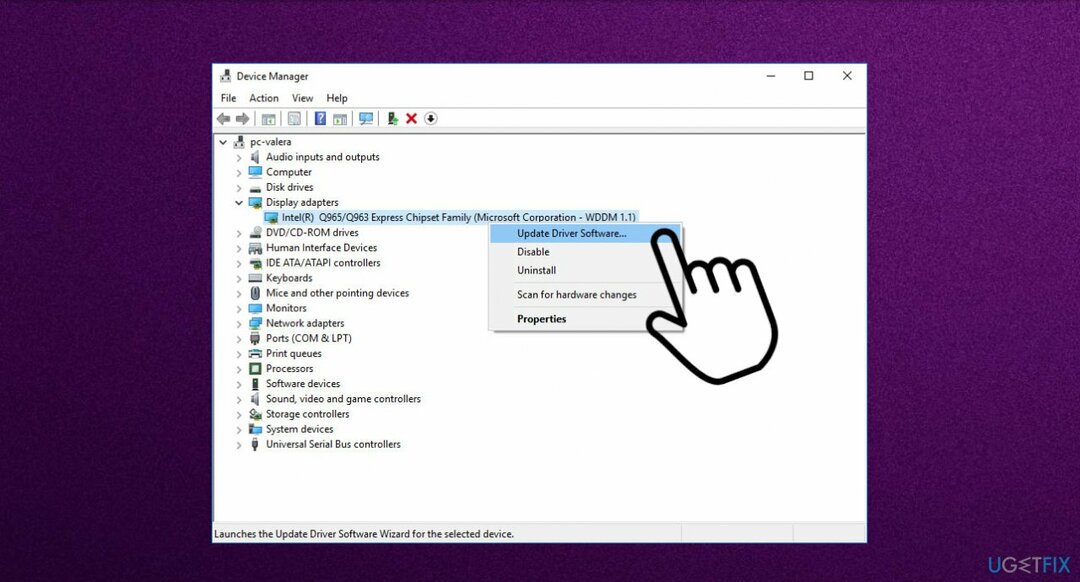
- Välj den Uppdatering alternativ från menyn.
- Sök efter drivrutiner online.
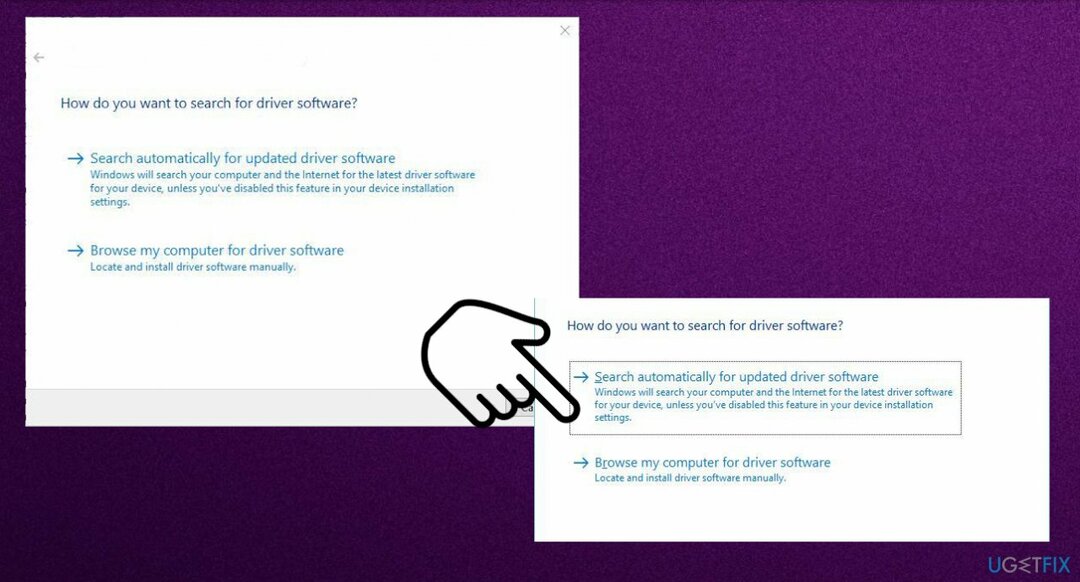
- Upprepa samma process för alla enheter som har ett utropstecken – vilket indikerar att det finns problem.
- Starta om Windows för att spara ändringarna.
Du kan hålla dina enhetsdrivrutiner uppdaterade med ett särskilt verktyg som DriverFix som letar efter kompatibla drivrutiner och installerar dem åt dig, håller maskinen igång smidigt genom att då och då leta efter nya delar. Du kan spara tid och krångel med en sådan applikation.
Metod 2. Återställ förare
För att reparera skadat system måste du köpa den licensierade versionen av Reimage Reimage.
- Tryck Windows-tangent + X.
- Klick Enhetshanteraren.
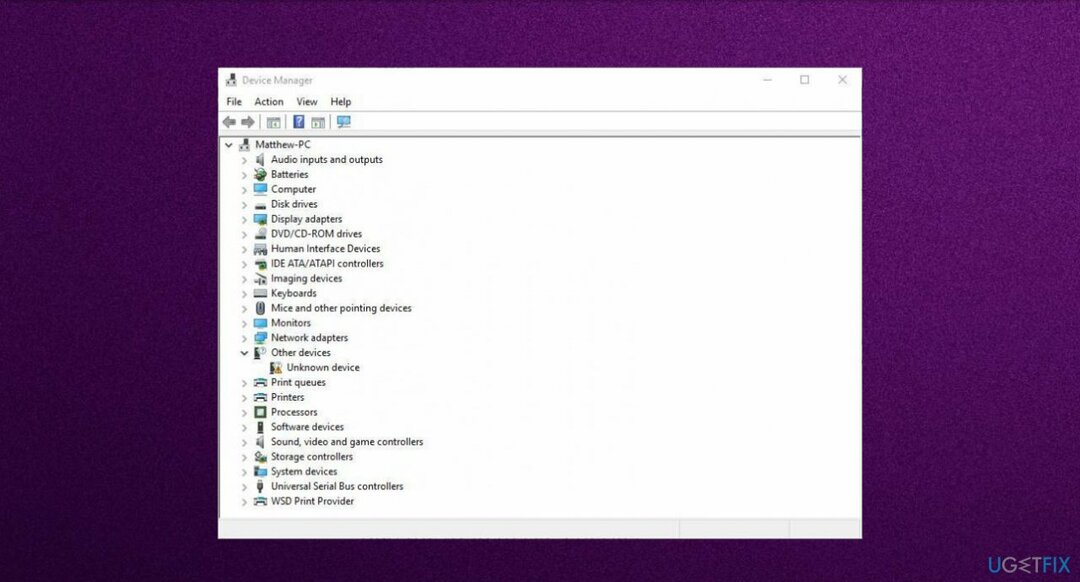
- Utöka drivrutinslistan genom att klicka på pilen.
- Högerklicka den aktuella bildskärmsadaptern.
- Välja Egenskaper.
- Klicka på Drivrutinsfliken.
- Välj återställningsföraren alternativ.
Metod 3. Uppdatera Windows OS
För att reparera skadat system måste du köpa den licensierade versionen av Reimage Reimage.
- Gå till inställningar med hjälp av Win + S nycklar.
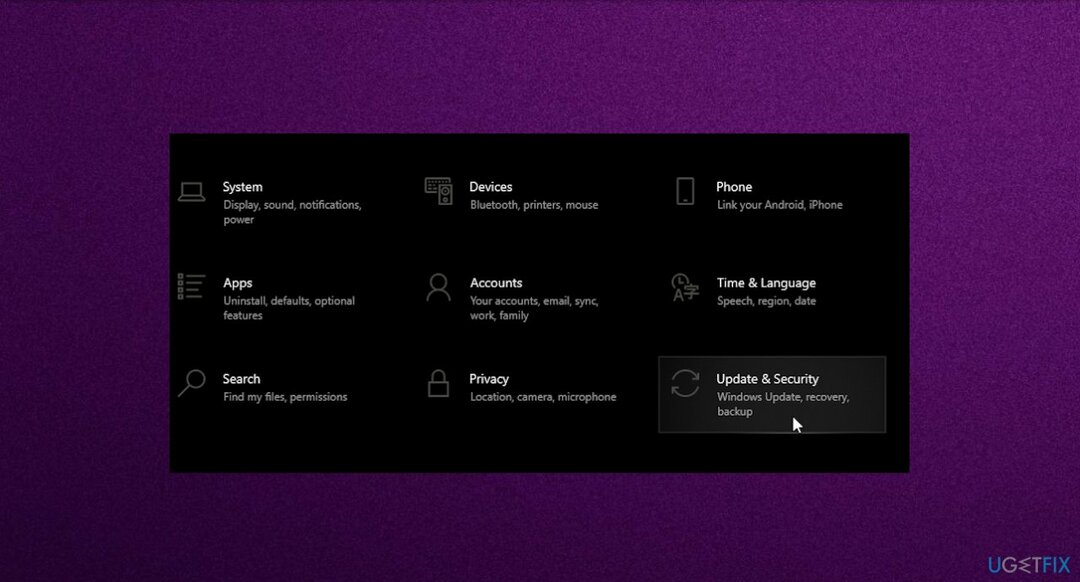
- Välja Uppdatering och säkerhet.
- Välj Windows uppdatering.
- Klick Sök efter uppdateringar
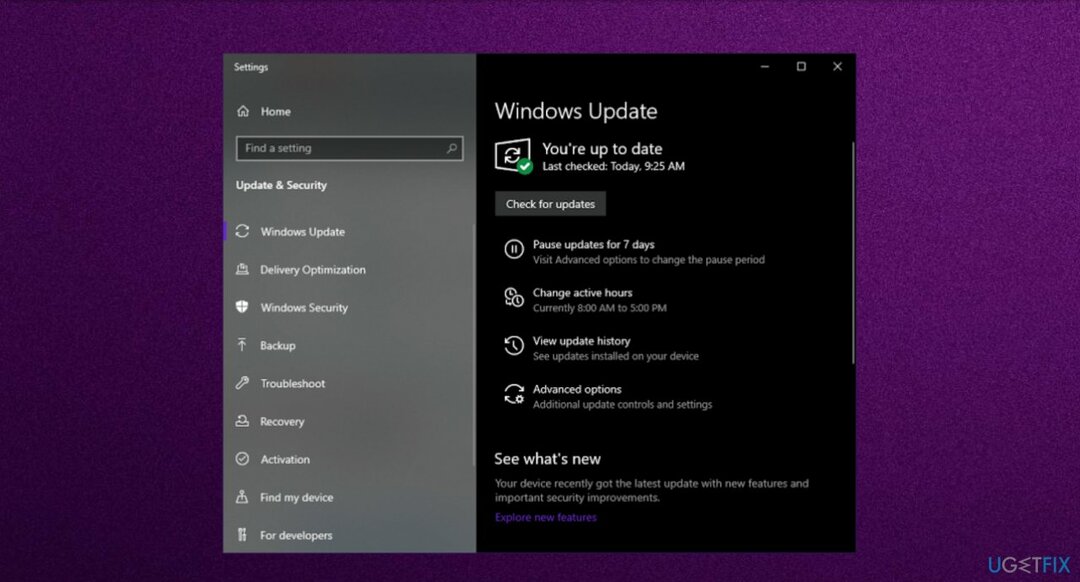
- Låt Windows söka och installera alla nödvändiga uppdateringar.
Metod 4. Eliminera problematisk programvara
För att reparera skadat system måste du köpa den licensierade versionen av Reimage Reimage.
- Tryck på Win+X-tangenterna och välj Appar och funktioner alternativ.
- Du kommer att omdirigeras till Appar fönster.
- Välj Appar och funktioner till vänster och hoppa till intilliggande höger.
- Hitta programmet som du väljer att ta bort.
- Klicka på Avinstallera alternativ.
- Om UAC ber om samtycke, tryck Ja att följa igenom.
Metod 5. Starta datorn i felsäkert läge
För att reparera skadat system måste du köpa den licensierade versionen av Reimage Reimage.
- Gå till Start menyn och välj inställningar.
- I inställningsfönstret som visas, gå till Uppdatering och säkerhet menyn och välj Återhämtning flik.
- Hitta Avancerad start och klicka på knappen Starta om nu.
- Välja Felsökning.
- Klicka på Avancerade alternativ och sedan vidare Startinställningar.
- Då kommer Windows att informera dig om att datorn kan startas om med hjälp av ytterligare inställningar, varav en är Aktivera felsäkert läge.
- Tryck Omstart.
- Välj efter omstart Aktivera felsäkert läge genom att trycka F4.
Metod 6. Återställ systemet
För att reparera skadat system måste du köpa den licensierade versionen av Reimage Reimage.
- Omstart din dator några gånger under omstarten för att starta automatisk reparation.
- Välja Felsökning.
- Välj sedan Avancerade alternativ och Systemåterställning.
- Välj ditt användarnamn och ange ditt lösenord.
-
Välj en annan återställningspunkt och klicka Nästa.
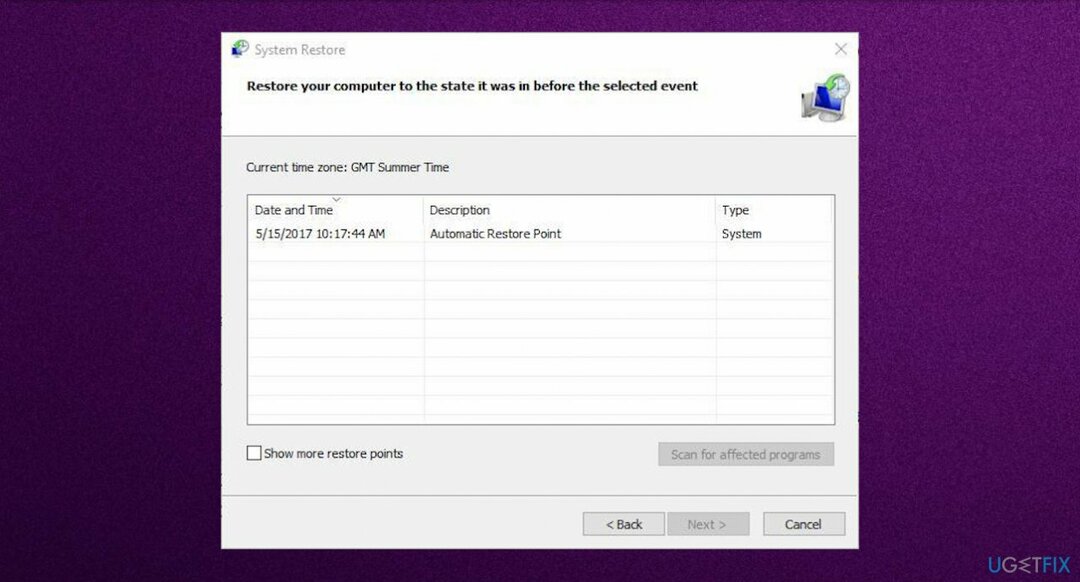
- Välj återställningspunkt som du vill återvända till och klicka Nästa.
- Vänta tills processen är klar.
Metod 7. Använd SFC-skanningen
För att reparera skadat system måste du köpa den licensierade versionen av Reimage Reimage.
- Typ cmd i Sök.
- Starta CMD som administratör.
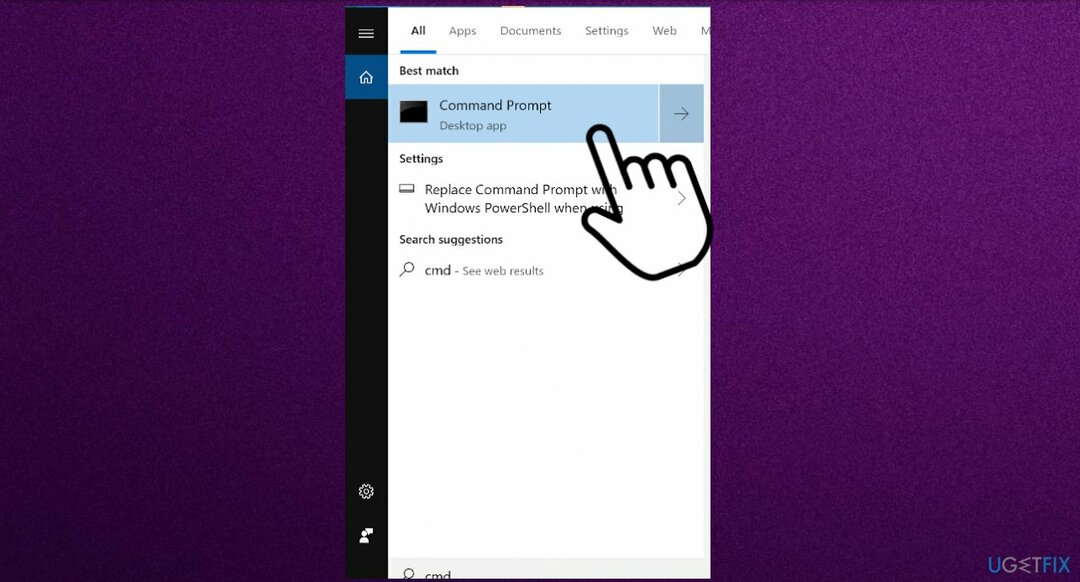
- Skriv in sfc /scannow och tryck Stiga på.
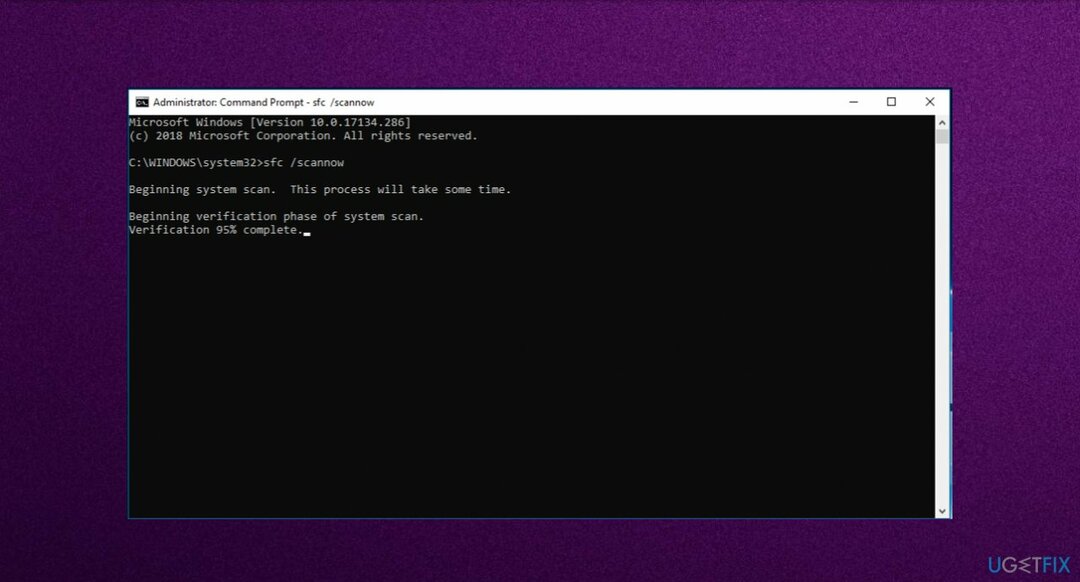
- Denna process kan ta flera minuter.
Metod 8. Kör DISM
För att reparera skadat system måste du köpa den licensierade versionen av Reimage Reimage.
- Högerklicka på Start och öppna Kommandotolk (admin).
- Klistra in följande kommando och tryck på Enter:
DISM /Online /Cleanup-Image /RestoreHealth - Vänta tills skanningen är klar.
- Starta om datorn och försök att uppdatera igen.
Reparera dina fel automatiskt
ugetfix.com-teamet försöker göra sitt bästa för att hjälpa användare att hitta de bästa lösningarna för att eliminera sina fel. Om du inte vill kämpa med manuella reparationstekniker, använd den automatiska programvaran. Alla rekommenderade produkter har testats och godkänts av våra proffs. Verktyg som du kan använda för att åtgärda ditt fel listas nedan:
Erbjudande
gör det nu!
Ladda ner FixLycka
Garanti
gör det nu!
Ladda ner FixLycka
Garanti
Om du misslyckades med att åtgärda ditt fel med Reimage, kontakta vårt supportteam för hjälp. Vänligen meddela oss alla detaljer som du tycker att vi borde veta om ditt problem.
Denna patenterade reparationsprocess använder en databas med 25 miljoner komponenter som kan ersätta alla skadade eller saknade filer på användarens dator.
För att reparera skadat system måste du köpa den licensierade versionen av Reimage verktyg för borttagning av skadlig programvara.

För att vara helt anonym och förhindra ISP och regeringen från att spionera på dig, bör du anställa Privat internetåtkomst VPN. Det låter dig ansluta till internet samtidigt som du är helt anonym genom att kryptera all information, förhindra spårare, annonser och skadligt innehåll. Viktigast av allt, du kommer att stoppa den illegala övervakningsverksamhet som NSA och andra statliga institutioner utför bakom din rygg.
Oförutsedda omständigheter kan inträffa när som helst när du använder datorn: den kan stängas av på grund av ett strömavbrott, a Blue Screen of Death (BSoD) kan inträffa, eller slumpmässiga Windows-uppdateringar kan maskinen när du gick bort ett par minuter. Som ett resultat kan ditt skolarbete, viktiga dokument och andra data gå förlorade. Till ta igen sig förlorade filer kan du använda Data Recovery Pro – den söker igenom kopior av filer som fortfarande finns tillgängliga på din hårddisk och hämtar dem snabbt.